プリンタードライバーで色の補正を行う
ドライバーで補正して印刷したい場合は、プリンタードライバーの色補正機能を指定します。ドライバー補正では、モニターに表示されているデータの特性を正しく反映し、モニターの表示に近い印象の印刷結果を得ることができます。
 重要
重要
- ドライバーで補正して印刷する場合は、モニターや環境光を次のように設定することをお勧めします。
- モニター
色温度:D50(5000K)
輝度:100~120cd/m2
ガンマ:2.2 - 環境光
D50の色評価用蛍光灯(色温度5000K、高演色性)
印刷物を見るときの明るさ:500lx±125lx
- モニター
 参考
参考
- ICCプロファイルを識別、指定できるアプリケーションソフトから印刷する場合は、アプリケーションソフトで印刷用のICCプロファイルを使用してカラーマネジメントを行う設定項目を選んでください。
プリンタードライバーで色の補正を行う手順を説明します。
詳細設定モードを選択
[基本設定]シートのプルダウンメニューから[詳細設定モード]を選びます。

カラーモードを選択
[カラーモード]で[カラー]を選び、[色設定...]をクリックします。
[色設定]ダイアログボックスが表示されます。色補正を選択
[マッチング]タブをクリックし、[色補正]で[ドライバー補正]を選びます。
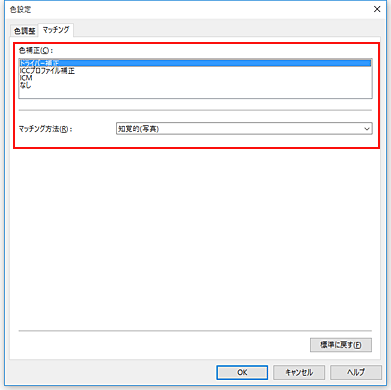
マッチング方法を選択
[マッチング方法]で色の調整方法を選びます。
- [知覚的(写真)]
- モニターの表示に近い色合いを再現します。写真を印刷したい場合に選びます。
- [彩度(ポスター)]
- 人が好ましいと感じる色合いを再現します。ポスターやビジネス文書を印刷したい場合に選びます。
そのほかの項目を設定
必要に応じて[色調整]タブをクリックし、カラーバランス([シアン]、[マゼンタ]、[イエロー])や、[明るさ]、[コントラスト]を調整して、[OK]をクリックします。
設定を完了
[基本設定]シートの[OK]をクリックします。
印刷を実行すると、プリンタードライバーで色を補正して印刷されます。



